Hướng dẫn bạn cách lấy lại mật khẩu Zalo khi quên với các bước vô cùng đơn giản, nhanh chóng! Nếu bạn vẫn chưa lấy lại được, đừng lo lắng! Theo dõi ngay bài viết dưới đây để tìm ra cách khắc phục nhé!
Nội dung
Vì sao cần phải lấy lại mật khẩu Zalo?
Một ngày nào đó, bạn lỡ đăng xuất tài khoản và không thể nhớ được mật khẩu để đăng nhập lại. Điều này thật khó chịu và phiền toái. Một vài lý do bạn cần phải lấy lại mật khẩu Zalo:
- Tin nhắn quan trọng: tin nhắn từ công ty, khách hàng. Những người có thể liên lạc bạn với mục đích công việc.
- Tin nhắn từ người thân: một vài người thân của bạn không sử dụng mạng xã hội khác. Nếu lỡ bạn vừa đổi số điện thoại, họ khó mà có thể liên lạc được.

Lý do cần phải lấy lại mật khẩu Zalo?
- Hacker xâm nhập: bạn có thể bị “bay” mất thông tin cá nhân. Thông tin này có thể liên quan đến tài khoản ngân hàng, momo, ZaloPay … của bạn.
- Dữ liệu trên Cloud: để tiết kiệm dung lượng trong máy, bạn đã gửi tài liệu, file cá nhân lên Cloud. Nếu không lấy lại mật khẩu, bạn có nguy cơ “đi tong” những dữ liệu quan trọng này.
Cũng như các tài khoản mạng xã hội khác, bạn nên ghi nhớ thông tin cũng như mật khẩu Zalo của mình. Nếu bạn lỡ quên mật khẩu, hãy áp dụng theo cách dưới đây để lấy lại nhé!
Cách lấy lại mật khẩu Zalo khi quên bằng điện thoại
Nếu bạn đang sử dụng điện thoại mà không có các thiết bị khác như máy tính, laptop. Hãy áp dụng theo cách lấy lại mật khẩu Zalo sau đây để lấy lại mật khẩu:
- Bước 1: Ở trang chủ của Zalo. Bạn bấm chọn Đăng nhập.
- Bước 2: Sau đó, nhập Số điện thoại mà bạn đã đăng ký tài khoản. Chọn tiếp mục Lấy lại mật khẩu.
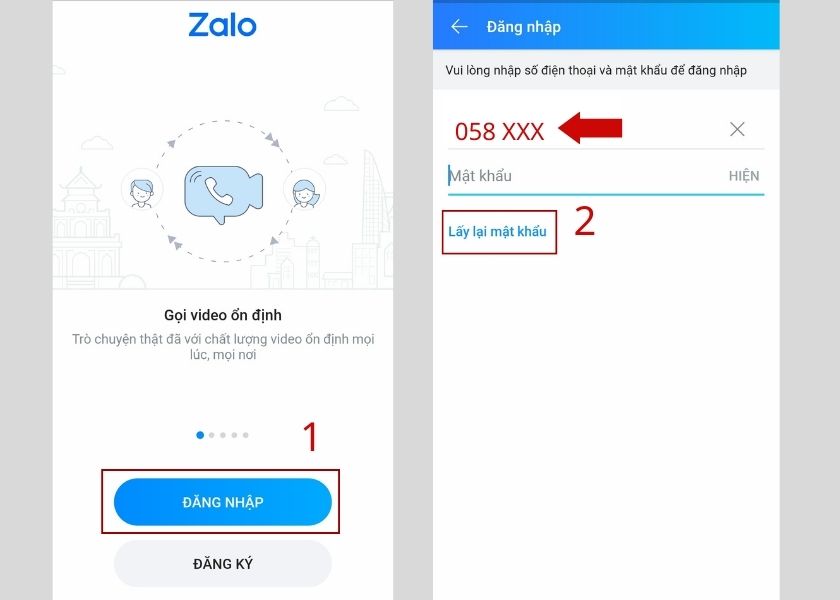
Cách lấy lại mật khẩu Zalo khi quên bằng điện thoại
- Bước 3: Xác nhận Số điện thoại bằng Mã kích hoạt mà Zalo gửi đến. Tổng đài sẽ gọi trực tiếp vào máy của bạn.
- Bước 4: Nhập Mã kích hoạt vừa được gửi đến là có thể Đăng nhập.
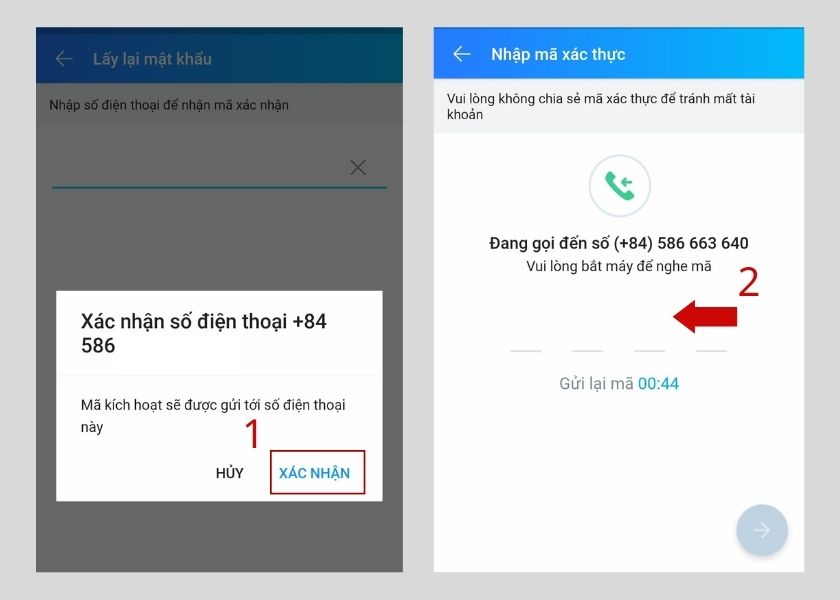 Nhập Mã kích hoạt vừa được gửi đến
Nhập Mã kích hoạt vừa được gửi đến
Đây là cách lấy lại mật khẩu đơn giản, nhanh chóng nhất mà ai cũng có thể làm được. Bên cạnh đó, bạn cũng có thể áp dụng theo những cách khác dưới đây.
Hướng dẫn lấy pass Zalo bằng máy tính
Tương tự như cách lấy lại mật khẩu Zalo bằng số điện thoại. Bạn hoàn toàn có thể lấy lại mật khẩu bằng máy tính:
- Bước 1: Mở ứng dụng Zalo trên máy tính. Chọn Quên mật khẩu.
- Bước 2: Nhập Số điện thoại bạn đã đăng ký tài khoản Zalo trước đó. Chọn Tiếp tục.
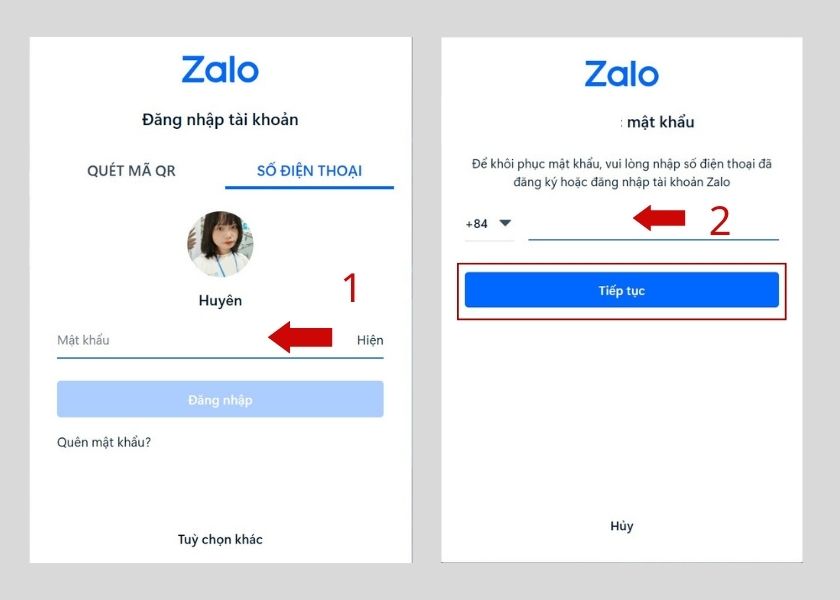
Hướng dẫn lấy pass Zalo bằng máy tính
- Bước 3: Zalo sẽ gửi Mã kích hoạt cho bạn. Chọn Xác nhận.
- Bước 4: Nhập lại Mã kích hoạt. Sau đó Đổi mật khẩu mới.
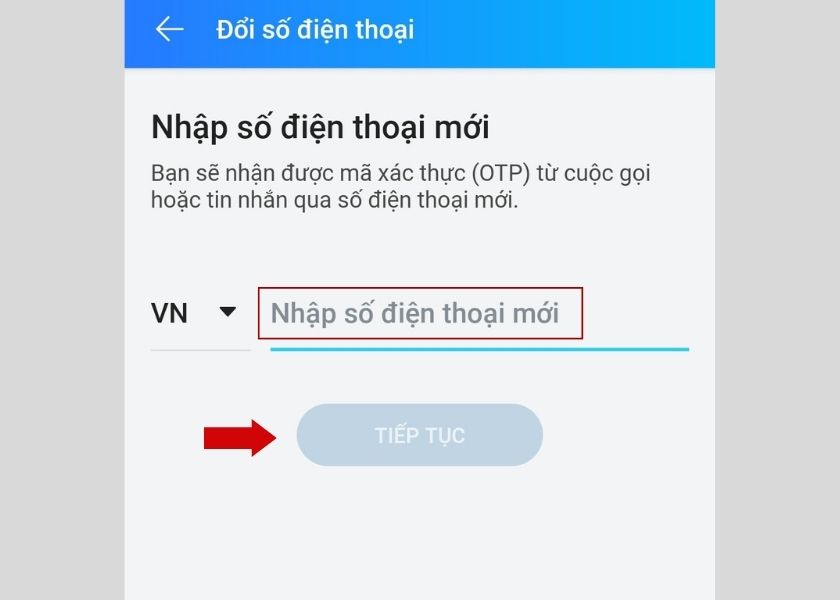
Nhập lại Mã kích hoạt
Với cách lấy lại mật khẩu này, bạn có thể vừa nghe máy nhận mã xác nhận, vừa thao tác trên máy tính. Nếu bạn lỡ làm mất số điện thoại, bạn có thể tham khảo cách dưới đây.
Lấy pass Zalo khi lỡ quên bằng số điện thoại khác
Cách làm này áp dụng khi bạn lỡ quên hoặc bị mất số điện thoại hiện tại, nhưng Zalo vẫn đang đăng nhập trên chính thiết bị đó:
- Bước 1: Ở giao diện chính, bấm chọn biểu tượng Cá nhân. Chọn tiếp Tài khoản và bảo mật.
- Bước 2: Chọn Đổi số điện thoại. Sau đó chọn tiếp Bắt đầu đổi Số điện thoại.
- Bước 3: Nhập Số điện thoại mới là có thể Đăng nhập.
Việc mất số điện cá nhân không ai mong muốn cả. Vì thế, bạn nên cẩn thận hơn cũng như bảo mật các thông tin của mình nhé!
Một số lưu ý khi lấy mật khẩu Zalo
Với những cách trên, bạn đã lấy lại được mật khẩu Zalo một cách nhanh chóng và dễ dàng. Tuy nhiên, bạn nên cân nhắc một vài lưu ý sau đây:
- Zalo sẽ Không tự động Sao lưu tin nhắn cũng như dữ liệu trên Cloud cá nhân. Vì thế, trước khi tiến hành lấy lại mật khẩu, bạn hãy bật Sao lưu và đồng bộ hóa.
- Sau khi lấy lại được tài khoản, Zalo sẽ tự động đặt mật khẩu cho bạn. Bạn hãy Đặt lại mật khẩu mới dễ nhớ hơn.

Một số lưu ý khi lấy mật khẩu Zalo
Bài viết trên đây hướng dẫn bạn cách lấy lại mật khẩu Zalo khi quên dễ dàng và nhanh chóng. Hy vọng với những cách trên, bạn đã có thể lấy lại tài khoản của mình. Nếu thấy hữu ích, hãy chia sẻ cho mọi người biết nữa nhé!


























